Iklan
 Cakram optik tidak selamanya CD Tidak Selamanya: Kebenaran Tentang Umur Panjang CD / DVD, "Cetakan" & "Membusuk"Era digital telah merevolusi cara kita menangani informasi. Tidak pernah sebelumnya manusia dapat mencatat dan menyimpan begitu banyak informasi dan dalam keanekaragaman seperti itu. Sementara jumlah data telah meningkat secara eksponensial, masa ... Baca lebih banyak , tetapi meskipun mereka kehilangan signifikansi Ucapkan Selamat Tinggal: 5 Alternatif Untuk Cakram OptikDengan komputer yang semakin kecil dan gaya hidup bergerak, semakin sedikit perangkat yang menawarkan ruang yang cukup untuk drive optik internal. Saat ini, pasar terus terapung oleh penjualan video rumahan konsumen Blu-ray, tetapi dalam hal penyimpanan data, ... Baca lebih banyak , DVD dan cakram Blu-Ray masih merupakan media yang bagus untuk cadangan jangka panjang, mengingat Anda menyimpannya dengan benar dan tidak menggunakannya sebagai satu-satunya metode cadangan Anda. Dengan kata lain, simpan cadangan cakram optik Anda.
Cakram optik tidak selamanya CD Tidak Selamanya: Kebenaran Tentang Umur Panjang CD / DVD, "Cetakan" & "Membusuk"Era digital telah merevolusi cara kita menangani informasi. Tidak pernah sebelumnya manusia dapat mencatat dan menyimpan begitu banyak informasi dan dalam keanekaragaman seperti itu. Sementara jumlah data telah meningkat secara eksponensial, masa ... Baca lebih banyak , tetapi meskipun mereka kehilangan signifikansi Ucapkan Selamat Tinggal: 5 Alternatif Untuk Cakram OptikDengan komputer yang semakin kecil dan gaya hidup bergerak, semakin sedikit perangkat yang menawarkan ruang yang cukup untuk drive optik internal. Saat ini, pasar terus terapung oleh penjualan video rumahan konsumen Blu-ray, tetapi dalam hal penyimpanan data, ... Baca lebih banyak , DVD dan cakram Blu-Ray masih merupakan media yang bagus untuk cadangan jangka panjang, mengingat Anda menyimpannya dengan benar dan tidak menggunakannya sebagai satu-satunya metode cadangan Anda. Dengan kata lain, simpan cadangan cakram optik Anda.
Untuk membakar data, video, atau file audio ke cakram optik, buat media yang dapat di-boot, salin cakram, dan buat cadangan ke ISO file dan kemudian membakar ISO ke disk baru, Anda memerlukan utilitas serbaguna yang menguasai semua ini tugas. Memasukkan CDBurnerXP, aplikasi gratis untuk membakar CD, DVD, Blu-Rays, dan HD-DVD pada dasarnya semua versi Windows yang relevan, termasuk Windows 8. Itu salah satu alat terbaik untuk pekerjaan itu.
Langkah Pertama Dengan CDBurnerXP
Ketika Anda pertama kali meluncurkan CDBurnerXP, Anda dapat memilih proyek dari layar mulai. Jika Anda tidak yakin atau hanya ingin melihatnya, pilih disk data.
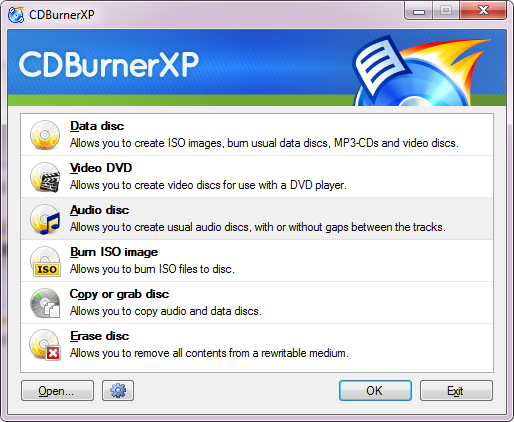
Membakar Data Atau Audio Disc
Saat Anda ingin membakar data atau disk audio, layar berikutnya adalah jendela seperti Windows Explorer, dengan file di komputer Anda di atas dan file yang akan dibakar di bagian bawah. Anda dapat menarik dan melepaskan file dan folder ke disk. Baris di bagian bawah menunjukkan berapa banyak ruang yang tersisa pada disk target Anda.
Tangkapan layar di bawah ini menunjukkan persiapan untuk cakram data. Disk audio akan terlihat sedikit berbeda. Perhatikan bahwa ketika Anda mengurutkan urutan file dalam disk audio, ini juga akan mempengaruhi urutan mereka dibakar ke disk.
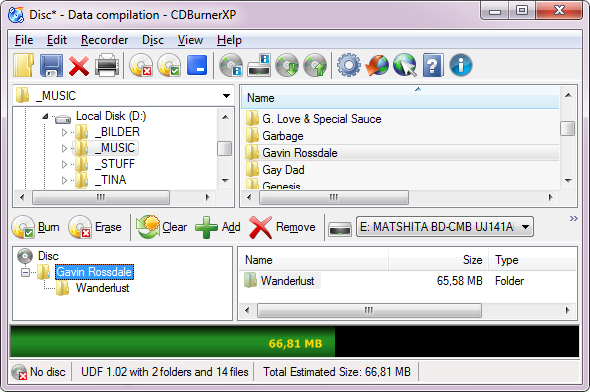
Untuk membakar kompilasi data atau audio Anda, klik salah satunya Membakar tombol. Sebelum disk dibakar, Anda dapat memilih opsi pembakaran Anda, seperti kecepatan bakar, jumlah salinan dan apa yang terjadi setelah pembakaran selesai.
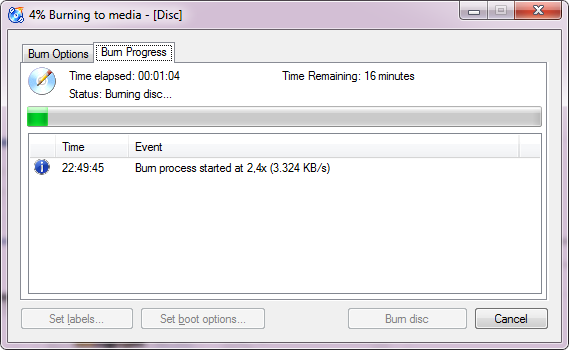
Jika Anda menyadari Anda memilih jenis proyek yang salah, klik X merah di kiri atas untuk kembali ke layar mulai. Jika Anda tidak ingin membuang pilihan yang sudah Anda buat, Anda dapat menyimpan proyek saat ini dan membukanya nanti.
Membakar DVD Video
Untuk membakar DVD Video untuk digunakan dengan DVD Player Anda, Anda akan dipandu melalui proses yang berbeda. Dibawah Pilihan Bakar, tetapkan nama disk dan arahkan CDBurnerXP ke lokasi folder VIDEO_TS, mis. file .vob, .ifo, atau .bup yang ingin Anda bakar. Pilih juga jumlah salinan yang Anda butuhkan dan jangan lupa untuk memeriksa ulang opsi pembakaran. Akhirnya, klik Bakar disc atau Simpan sebagai ISO ... tombol, tergantung pada apa preferensi Anda. Perangkat lunak akan memeriksa ulang apakah file Anda valid dan melanjutkan pembakaran jika semuanya terlihat baik-baik saja.
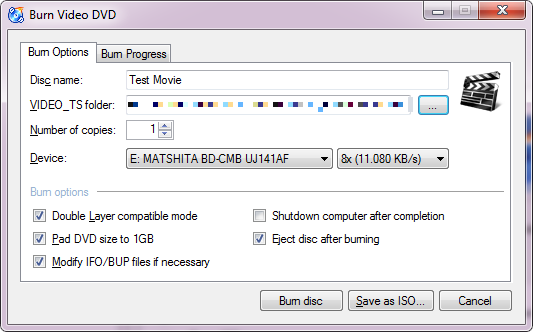
Bakar Gambar ISO
Anda dibawa melalui prosedur serupa jika Anda ingin membakar citra ISO. Pertama, Anda perlu memilih gambar ISO untuk dibakar, pilih kecepatan dan metode pembakaran, periksa opsi bakar, dan klik tombol untuk membakar disk.
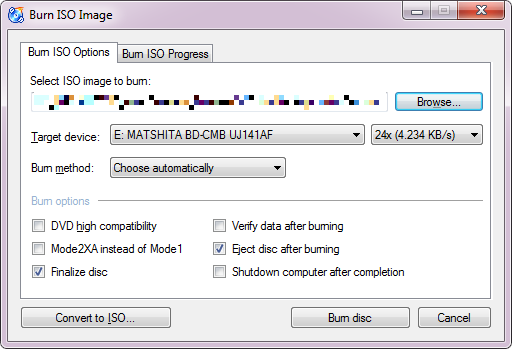
Salin Disk
Anda dapat menyalin disk langsung dari satu disk ke disk lain. Jika Anda hanya memiliki satu pemain, Anda dapat membuat salinan ke hard disk Anda. CDBurnerXP mendukung penyimpanan ke file ISO atau MDS.

Print Cover
Mungkin Anda bertanya-tanya tentang logo printer yang muncul di jendela seperti Windows Explorer saat membakar data atau disk audio. CDBurnerXP juga dapat mencetak sampul untuk kasing standar, kasing ramping, kasing DVD, dan kasing mini CD, mengingat Anda memiliki gambar yang tersedia.

Pengaturan & Opsi
Terakhir, sepatah kata tentang pengaturan dan opsi khusus. CDBurnerXP mendukung daftar bahasa yang panjang dan Anda dapat mengubah bahasa program di bawah Pilihan. Di sini Anda juga dapat memilih folder khusus untuk data sementara, mengaktifkan atau menonaktifkan berbagai pesan acara, dan mengatur serangkaian pengaturan lain-lain untuk data dan disk audio.
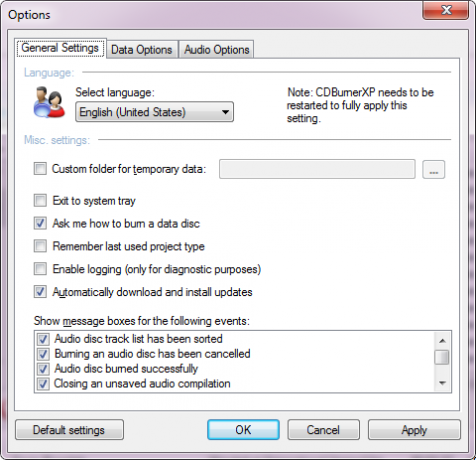
Kesimpulan
CDBurnerXP adalah alat yang mudah digunakan dan komprehensif. Meskipun jendela pemilihan data untuk disk audio dan data memang terlihat sedikit berantakan dengan tombol, ini intuitif untuk digunakan, seperti halnya sisa fitur program. CDBurnerXP adalah salah satu dari kami Alat Gambar Optik & Cakram Terbaik untuk Windows Perangkat Lunak PC Terbaik untuk Komputer Windows AndaIngin perangkat lunak PC terbaik untuk komputer Windows Anda? Daftar besar kami mengumpulkan program-program terbaik dan teraman untuk semua kebutuhan. Baca lebih banyak .
Apakah Anda masih membakar media optik dan apa alat favorit Anda untuk melakukannya?
Tina telah menulis tentang teknologi konsumen selama lebih dari satu dekade. Ia meraih gelar Doktor dalam Ilmu Pengetahuan Alam, Diplom dari Jerman, dan gelar MSc dari Swedia. Latar belakang analitisnya telah membantunya unggul sebagai jurnalis teknologi di MakeUseOf, di mana dia sekarang mengelola penelitian dan operasi kata kunci.


